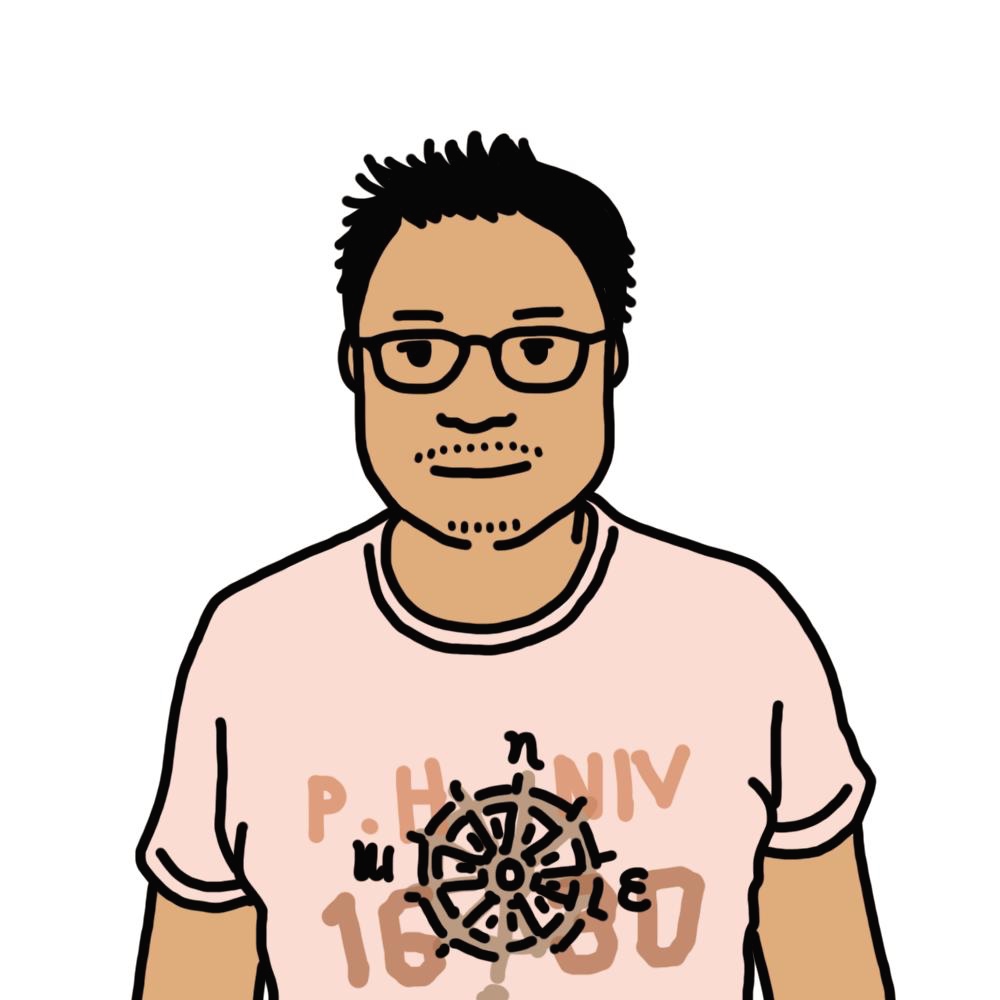| 일 | 월 | 화 | 수 | 목 | 금 | 토 |
|---|---|---|---|---|---|---|
| 1 | 2 | 3 | 4 | |||
| 5 | 6 | 7 | 8 | 9 | 10 | 11 |
| 12 | 13 | 14 | 15 | 16 | 17 | 18 |
| 19 | 20 | 21 | 22 | 23 | 24 | 25 |
| 26 | 27 | 28 | 29 | 30 | 31 |
Tags
- VISTA
- ObjectiveC
- iPhone
- 형식
- windows
- windows7
- 볼링
- 아이폰
- Mobile
- 아이맥
- 애플
- WebService
- 윈도우즈7
- 비스타
- Objective-C
- 윈도구
- vs
- mac
- install
- 설치
- c#
- Number
- WSDL
- 맥
- 링크
- 윈도구7
- 오브젝티브C
- screen
- java
- 사고
Archives
- Today
- Total
A colossal Dreamer: GR鐵塔-天生我材
[윈도구7:무선랜] PC를 무선랜 AP 로 만들어 보자 본문
윈도구 모빌레에 대한 글을 정리하려고 만든 블로그인데..
윈도구(Windows)나 막(MAC)에 대한 글을 더 많이 포스팅 하고 있습니다.
윈도구 모빌레도 어여 시동해야 할 텐데..
무선랜이 무엇인지 간략하게 집고 넘어가 보자.
기본적인 AP에 대한 개념부터 시작하겠습니다.
무선랜(wireless lan)은 WIFI라고도 불리우며,
802.11abgn 의 규약을 사용하여 2Ghz 공짜 대역대를 사용해서
데이터를 주고 받을 수 있는 형식입니다.
예전에는 11 Mbps 정도의 대역폭을 가졌으나
이제는 802.11n 의 경우 최대 600Mbps의 대역폭을 지원하게 되었다.
얼마전까지 국내 전파법으로 인해서 802.11n은 최대 성능을 사용할 수 없어
802.11g (54Mbps) 환경이 현재 가장 범용적으로 사용되고 있다.
무선랜을 사용하면, 10여년 전에 더미허브를 쓰는 것 처럼
대용량을 전송 받거나, 다수의 터미널이 사용할 때는 급격한 속도 저하를 체감한다.
무선랜을 사용하려면, 장치(단말: PC, PDA, iPod, WIFI전화기 etc)에서 연결 가능한
AP(Access Point)가 있어야 한다.
AP는 네트워크에 접속할 수 있는 것 만을 제공하고,
무선공유기는 AP의 기능에 인터넷을 공유해서 쓸 수 있는 기능까지 제공한다.
장치간의 연결은 ad-hoc 연결이라는 방식으로 연결이 가능하지만,
윈도구에서 인터넷을 공유해주지 않기 때문에 잘 사용하지 않고,
PDA에서는 블루투스를 더 많이 사용한다.(PDA의 블루투스 ActiveSync 연결은 인터넷까지 공유해준다.)
이제 무선랜/ AP/ 무선공유기의 개념을 이해했을 것이다.
자 PC를 무선랜 AP로 만드는 방법 본편 시작합니다.
PC에 무선랜카드가 있다.
PC는 유선랜으로 인터넷을 사용할 수 있다.
나는 휴대용단말(PDA, iPod etc.)이 있다.
위의 조건이 충족되면 무선 공유기 없이 휴대용 단말로 인터넷을 쓸 수 있다.
윈도구7을 사용하고 있다면, 간단히 설정할 수 있다.
Connectify 를 받아 설치하고 아래와 같이 설정하여 주면 된다.
(베타테스터 등록 필요)
1. 베타테스터 등록하고 파일을 다운 받아 설치/ 실행한다.
2. 트래이 아이콘으로 아래 내용을 볼 수 있다.(톡톡)

3. connectify 베타버전의 설정창이다.
WiFi Name 을 입력하고,
Passphrase 방식의 암호를 입력한다.(그냥 아무 영문자 또는 숫자를 넣으면 된다.)
크리고, [HOTSPOT OFF] 버튼을 누르면 시작된다.

4. 자 이체 AP가 설정되었고, IRON-M495 가 접속된 것을 볼 수 있다.

%. 참고, PDA(윈도구-모빌레6.1)에서의 설정을 살펴보자
인증방법을 [WPA2-PSK] 로 설정해야한다. connectify 에서 인증을 선택 설정할 수 없는 것 같다.
데이터 암호화 방식 역시 같은 이유로 [AES] 로 설정하자
네트워크키는 앞에서 입력한 바로 그 키를 입력한다.

'Development > 막-윈도그' 카테고리의 다른 글
| [윈도구7:폴더] 윈도구7이나 윈도구빚스타에서 폴더형식지정 복원 방법 (0) | 2009.11.25 |
|---|---|
| [윈도구:ASP.NET] 페이지에서 물리적인 위치 획득(How to get Physical path) (0) | 2009.11.11 |
| [윈도구:설치] USB로 윈도구7 또는 빚스타를 설치해보자.. 15분이면 끝..~~ (0) | 2009.11.09 |
| [윈도그:VS2008] 웹서비스 추가하는 또다른 방법 서비스 참조 추가 (0) | 2009.10.21 |
| [윈도그:빚스타 이상] 소프트 링크 생성/ 심볼릭 링크/ 단축아이콘 그리고 삭제 (0) | 2009.10.21 |